想必在座的用户与小编一样都很喜欢使用Win10系统,不过各位知道Win10集成显卡怎么调显存吗?接着,小编就为各位带来了Win10集成显卡显存设置方法教学,感兴趣的用户快来下文看看吧。
Win10集成显卡怎么调显存?
1、首先打开电脑,出现画面之后DEL键(不同的电脑可能用F2,ESC F9等)进入BIOS,集显调节位置在 Chipset - North Bridge子项里面。
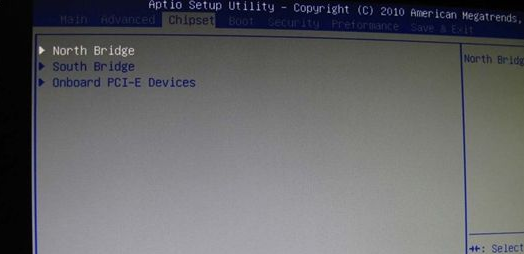
2、这时我们可以看到 IGD Memory项就是设置显存大小的。
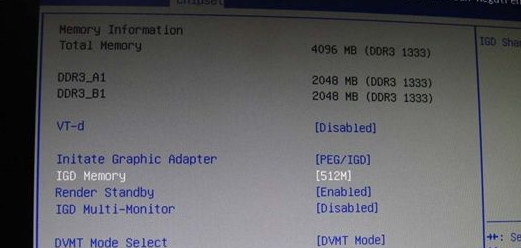
3、不同的电脑可以设置的显存是不一样的,从32M到1024都有,以下小编遇到的电脑最高调到512M。
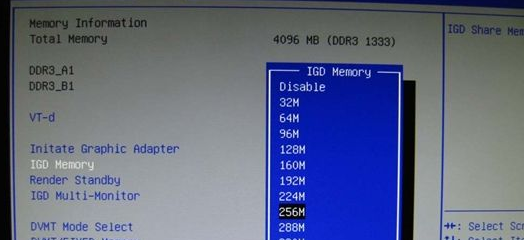
设置自己需要的显存,然后F10保存重启之后,再到Win10 系统中就可以发现显存变大了,如果你运行游戏运行不起来就可以尝试一下调显存。